富怡服装CAD排料文档
- 格式:doc
- 大小:39.55 MB
- 文档页数:111
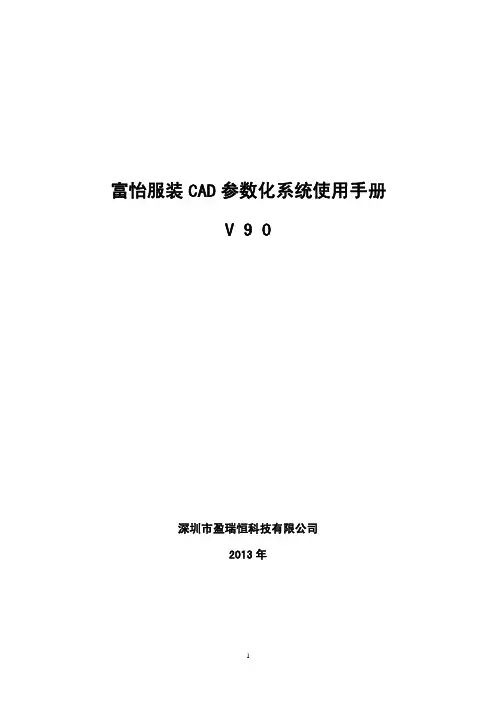
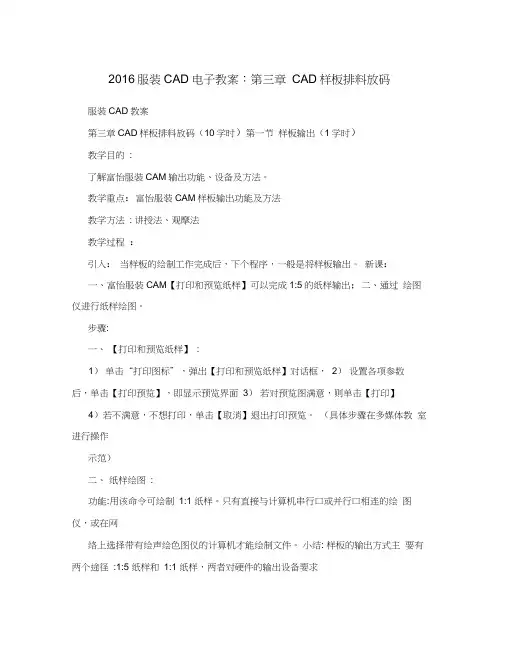
2016服装CAD电子教案:第三章CAD样板排料放码服装CAD教案第三章CAD样板排料放码(10学时)第一节样板输出(1学时)教学目的:了解富怡服装CAM输出功能、设备及方法。
教学重点:富怡服装CAM样板输出功能及方法教学方法: 讲授法、观摩法教学过程:引入:当样板的绘制工作完成后,下个程序,一般是将样板输出。
新课:一、富怡服装CAM【打印和预览纸样】可以完成1:5的纸样输出;二、通过绘图仪进行纸样绘图。
步骤:一、【打印和预览纸样】:1)单击“打印图标”,弹出【打印和预览纸样】对话框,2)设置各项参数后,单击【打印预览】,即显示预览界面3)若对预览图满意,则单击【打印】4)若不满意,不想打印,单击【取消】退出打印预览。
(具体步骤在多媒体教室进行操作示范)二、纸样绘图:功能:用该命令可绘制1:1 纸样。
只有直接与计算机串行口或并行口相连的绘图仪,或在网络上选择带有绘声绘色图仪的计算机才能绘制文件。
小结: 样板的输出方式主要有两个途径:1:5 纸样和1:1 纸样,两者对硬件的输出设备要求不同。
第二节CAD放码系统的使用方法(1学时)教学目的: 了解服装样板推板的基本原理;掌握富怡服装CAM推板功能及方法。
教学重点:富怡服装CAM推板功能及方法教学方法: 讲授结合演示法、观摩法教学过程:引入:成衣工业生产的特点。
新课:富怡服装CAD放码系统可以完成纸样的推放1具体步骤是:一、点放码。
(以西裙样板推放为例)1)单击【打开】对话框;2)找到所需文件,双击文件名,打开纸样文件; 以下各步骤此处略,, (具体步骤在多媒体教室进行操作示范)二、绘制省道: (具体步骤在多媒体教室进行操作示范) ,, 三、用数化板读纸样小结:样板的推放在服装CAD中完成比用手工推放具有高效、准确的意义。
课堂练习: 基础推板实训基础推板实训: 推板系统的应用实训目的:1、通过对矩形的推放进一步掌握样板推放的原理及方法; 2 、掌握样板推放的步骤。
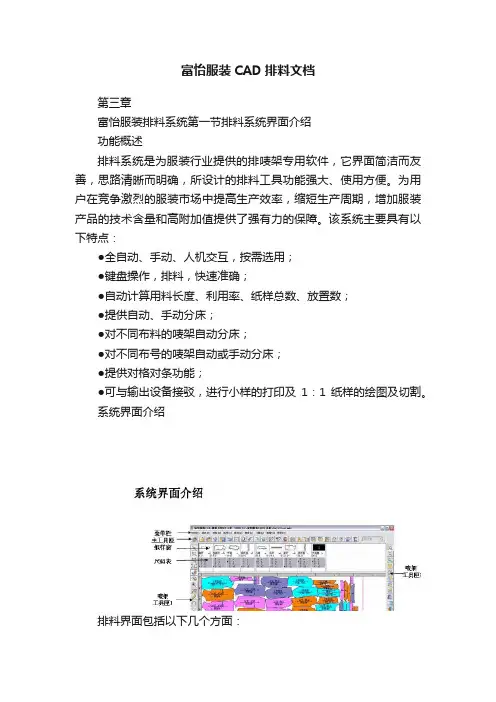
富怡服装CAD排料文档第三章富怡服装排料系统第一节排料系统界面介绍功能概述排料系统是为服装行业提供的排唛架专用软件,它界面简洁而友善,思路清晰而明确,所设计的排料工具功能强大、使用方便。
为用户在竞争激烈的服装市场中提高生产效率,缩短生产周期,增加服装产品的技术含量和高附加值提供了强有力的保障。
该系统主要具有以下特点:●全自动、手动、人机交互,按需选用;●键盘操作,排料,快速准确;●自动计算用料长度、利用率、纸样总数、放置数;●提供自动、手动分床;●对不同布料的唛架自动分床;●对不同布号的唛架自动或手动分床;●提供对格对条功能;●可与输出设备接驳,进行小样的打印及1:1纸样的绘图及切割。
系统界面介绍排料界面包括以下几个方面:●菜单栏:其中放置着所有的菜单命令。
●主工具匣:该栏放置着常用的命令,为快速完成排料工作提供了极大的方便。
●纸样窗:●纸样窗中放置着排料文件所需要使用的所有纸样,每一个单独的纸样放置在一小格的纸样框中。
纸样框的大小可以通过拉动左右边界来调节其宽度,还可通过在纸样框上单击鼠标右键,在弹出的对话框内改变数值,调整其宽度和高度。
注意:改变一个小纸样框,其他的纸样框也跟着改变。
●尺码表:●每一个小纸样框对应着一个尺码表,尺码表中存放着该纸样对应的所有尺码号型,和每个号型对应的纸样数。
●唛架工具匣1、唛架工具匣2:●这两个工具匣存放着控制唛架上纸样的工具图标,这些图标命令可以完成纸样的移动,旋转,翻转,放大,缩小,测量等项操作。
●带标尺的工作区:●工作区内放置唛架,在唛架上,可以按自己的需要来任意排列纸样,以取得最省布料的排料方式。
●辅唛架:将纸样按码数分开排列在辅唛架上,可以按自己的需要将纸样再调入主唛架工作区排料。
●状态栏:●状态栏位于系统界面的最底部。
它显示着本床唛架的一些重要的信息。
状态栏分成八个部分。
●1、显示当前工具在工作区内的坐标位置,并显示该工具在使用过程中以及操作完成后的结果。

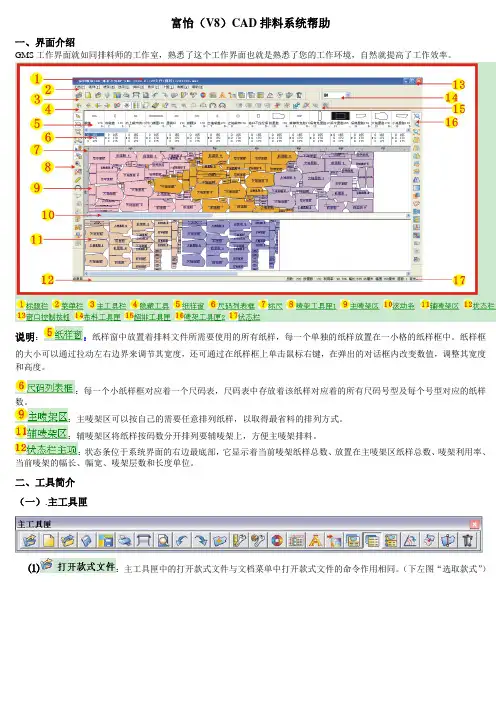
富怡(V8)CAD排料系统帮助一、界面介绍GMS工作界面就如同排料师的工作室,熟悉了这个工作界面也就是熟悉了您的工作环境,自然就提高了工作效率。
说明::纸样窗中放置着排料文件所需要使用的所有纸样,每一个单独的纸样放置在一小格的纸样框中。
纸样框的大小可以通过拉动左右边界来调节其宽度,还可通过在纸样框上单击鼠标右键,在弹出的对话框内改变数值,调整其宽度和高度。
:每一个小纸样框对应着一个尺码表,尺码表中存放着该纸样对应着的所有尺码号型及每个号型对应的纸样数。
:主唛架区可以按自己的需要任意排列纸样,以取得最省料的排列方式。
:辅唛架区将纸样按码数分开排列要辅唛架上,方便主唛架排料。
:状态条位于系统界面的右边最底部,它显示着当前唛架纸样总数、放置在主唛架区纸样总数、唛架利用率、当前唛架的幅长、幅宽、唛架层数和长度单位。
二、工具简介(一).主工具匣⑴:主工具匣中的打开款式文件与文档菜单中打开款式文件的命令作用相同。
(下左图“选取款式”)功能:【载入】用于选择排料所需的纸样文件;【查看】用于查看【纸样制单】的所有内容;【删除】用于删除选中的款式文件;【添加纸样】用于添加另一个文件中或本文件中的纸样和载入的文件中的纸样一起排料;【信息】用于查看选中文件信息;(上右图“款式信息))文件名:显示DGS文件名及存盘路径;载入时间:DGS文件载入GMS时的时间;修改时间:DGS文件载入前的保存的时间;文件长度:DGS文件的大小;文件ID:DGS文件更改且关联后所表示的数值。
如果DGS文件修改后在GMS中使用过关联,款式信息框中都有相对应的修改的时间。
操作:载入1.单击【载入】,弹出【纸样制单】对话框;2.参照对话框说明进行设置,再单击【确定】。
查看1. 单击文件名,点击【查看】图标;2. 弹出【纸样制单】对话框,修改其中内容后,单击【确定】;3. 回到第一个对话框,单击【确定】即可。
删除单击文件名,点击【删除】按钮即可。

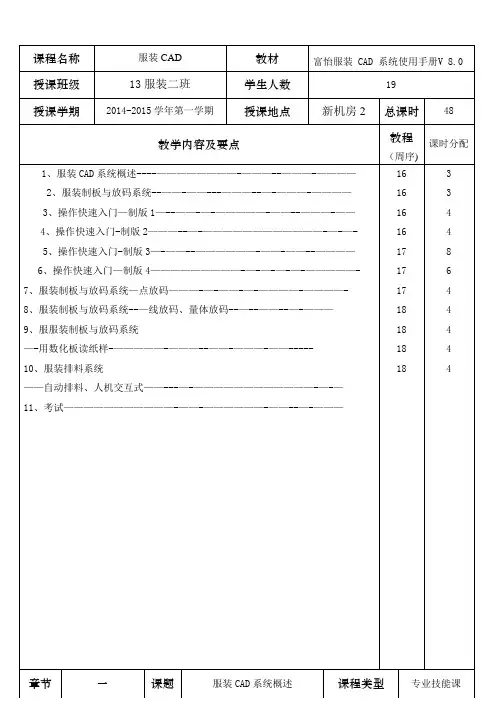
(含教学目的、教学方法、教学重点、难点、教学过程及内容、布置作业、板书设计(可略)教学目的:了解富怡服装CAD样板设计系统界面;了解富怡服装CAD样板设计系统的功能及相关操作;了解样板系统的各工具用途操作。
教学方法:讲授+实践教学重点:富怡服装CAD样板设计系统的各项功能教学难点:智能笔使用各种方法教学过程及内容引入:样板设计系统是服装CAD的一项中心程序.样板设计一般与放码在同一界面上。
新课:富怡服装CAD制板系统界面: 1、双击“系统图标”,出现“界面选择”对话框. 2、界面:包括菜单栏-—快捷工具栏-—纸样列表框左工具栏,(从上往下分别是)右工具栏专业工具栏左、右工作区放码工具栏纸样工具栏大小可调整编辑工具栏(打开富怡界面逐个给予介绍) 3、制板操作:建立一文件,存储,打开。
介绍各样板工具的应用. 重点掌握:智能笔工具。
一、设计与放码系统界面介绍㈠、系统界面介绍系统的工作界面就好比是用户的工作室,熟悉了这个界面也就熟悉了您的工作环境,自然就能提高工作效率。
㈡、存盘路径显示当前打开文件的存盘路径;㈢、菜单栏该区是放置菜单命令的地方,且每个菜单的下拉菜单中又有各种命令。
单击菜单时,会弹出一个下拉式列表,可用鼠标单击选择一个命令。
也可以按住 ALT 键敲菜单后的对应字母,菜单即可选中,再用方向键选中需要的命令;㈣、快捷工具栏用于放置常用命令的快捷图标,为快速完成设计与放码工作提供了极大的方便;㈤、衣片列表框用于放置当前款式中的纸样。
每一个纸样放置在一个小格的纸样框中,纸样框布局可通过【选项】——【系统设置】——【界面设置】——【纸样列表框布局】改变其位置。
衣片列表框中放置了本款式的全部纸样,纸样名称、份数和次序号都显示在这里,拖动纸样可以对顺序调整,不同的布料显示不同的背景色。
㈥、标尺显示当前使用的度量单位;㈦、设计工具栏该栏放着绘制及修改结构线的具;㈧、纸样工具栏用剪刀工具剪下纸样后,用该栏工具将其进行细部加工,如加剪口、加钻孔、加缝加缝迹线、加缩水等;㈨、放码工具栏该栏放着用各种方式放码时所需要的工具;㈩、工作区工作区如一张无限大的纸张,您可在此尽情发挥您的设计才能。
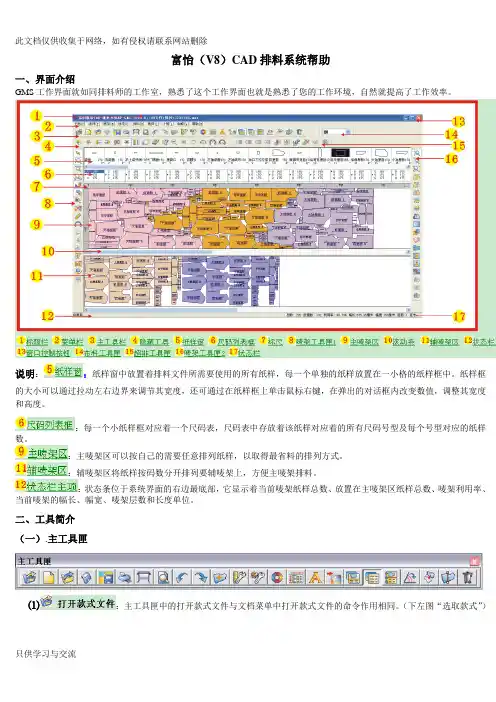
富怡(V8)CAD排料系统帮助一、界面介绍GMS工作界面就如同排料师的工作室,熟悉了这个工作界面也就是熟悉了您的工作环境,自然就提高了工作效率。
说明::纸样窗中放置着排料文件所需要使用的所有纸样,每一个单独的纸样放置在一小格的纸样框中。
纸样框的大小可以通过拉动左右边界来调节其宽度,还可通过在纸样框上单击鼠标右键,在弹出的对话框内改变数值,调整其宽度和高度。
:每一个小纸样框对应着一个尺码表,尺码表中存放着该纸样对应着的所有尺码号型及每个号型对应的纸样数。
:主唛架区可以按自己的需要任意排列纸样,以取得最省料的排列方式。
:辅唛架区将纸样按码数分开排列要辅唛架上,方便主唛架排料。
:状态条位于系统界面的右边最底部,它显示着当前唛架纸样总数、放置在主唛架区纸样总数、唛架利用率、当前唛架的幅长、幅宽、唛架层数和长度单位。
二、工具简介(一).主工具匣⑴:主工具匣中的打开款式文件与文档菜单中打开款式文件的命令作用相同。
(下左图“选取款式”)功能:【载入】用于选择排料所需的纸样文件;【查看】用于查看【纸样制单】的所有内容;【删除】用于删除选中的款式文件;【添加纸样】用于添加另一个文件中或本文件中的纸样和载入的文件中的纸样一起排料;【信息】用于查看选中文件信息;(上右图“款式信息))文件名:显示DGS文件名及存盘路径;载入时间:DGS文件载入GMS时的时间;修改时间:DGS文件载入前的保存的时间;文件长度:DGS文件的大小;文件ID:DGS文件更改且关联后所表示的数值。
如果DGS文件修改后在GMS中使用过关联,款式信息框中都有相对应的修改的时间。
操作:载入1.单击【载入】,弹出【纸样制单】对话框;2.参照对话框说明进行设置,再单击【确定】。
查看1. 单击文件名,点击【查看】图标;2. 弹出【纸样制单】对话框,修改其中内容后,单击【确定】;3. 回到第一个对话框,单击【确定】即可。
删除单击文件名,点击【删除】按钮即可。
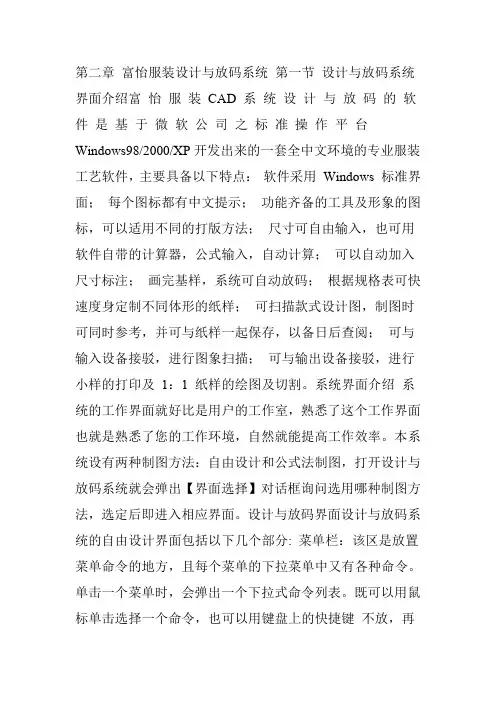
第二章富怡服装设计与放码系统第一节设计与放码系统界面介绍富怡服装CAD 系统设计与放码的软件是基于微软公司之标准操作平台Windows98/2000/XP开发出来的一套全中文环境的专业服装工艺软件,主要具备以下特点:软件采用Windows 标准界面;每个图标都有中文提示;功能齐备的工具及形象的图标,可以适用不同的打版方法;尺寸可自由输入,也可用软件自带的计算器,公式输入,自动计算;可以自动加入尺寸标注;画完基样,系统可自动放码;根据规格表可快速度身定制不同体形的纸样;可扫描款式设计图,制图时可同时参考,并可与纸样一起保存,以备日后查阅;可与输入设备接驳,进行图象扫描;可与输出设备接驳,进行小样的打印及1:1 纸样的绘图及切割。
系统界面介绍系统的工作界面就好比是用户的工作室,熟悉了这个工作界面也就是熟悉了您的工作环境,自然就能提高工作效率。
本系统设有两种制图方法:自由设计和公式法制图,打开设计与放码系统就会弹出【界面选择】对话框询问选用哪种制图方法,选定后即进入相应界面。
设计与放码界面设计与放码系统的自由设计界面包括以下几个部分: 菜单栏:该区是放置菜单命令的地方,且每个菜单的下拉菜单中又有各种命令。
单击一个菜单时,会弹出一个下拉式命令列表。
既可以用鼠标单击选择一个命令,也可以用键盘上的快捷键不放,再按菜单和命令后面括号中的字母。
当您熟悉了各菜单的命令后,您会发现对于一些常用的命令,使用命令后面的快捷键更为方便,在附录中我们列出了所有快捷键组合,熟记他们会大大的提高工作效率。
快捷工具栏:用于放置常用命令的快捷图标,为快速完成设计与放码工作提供了极大的方便。
纸样列表框:2用于放置当前款式中纸样的裁片。
每一个单独的纸样放置在一小格的纸样框中,纸样框的布局可以通过【选项】--【系统设置】--【纸样列表框布局】改变其位置,并可通过单击拖动进行纸样顺序的调整。
还可以在这里选中衣片来用菜单命令对其进行复制、删除。
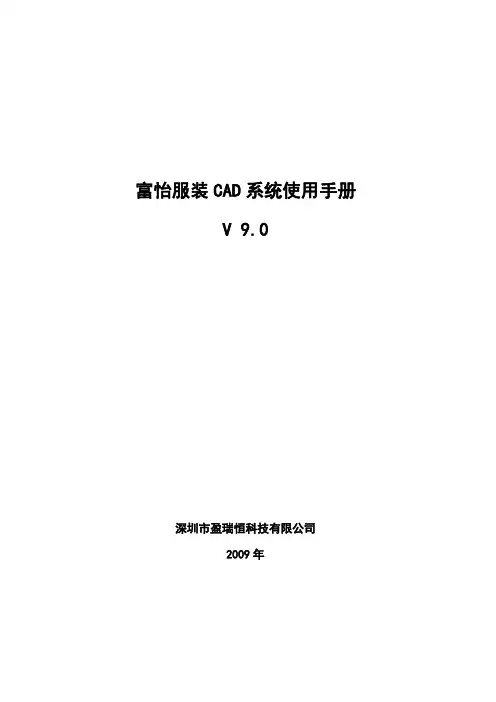
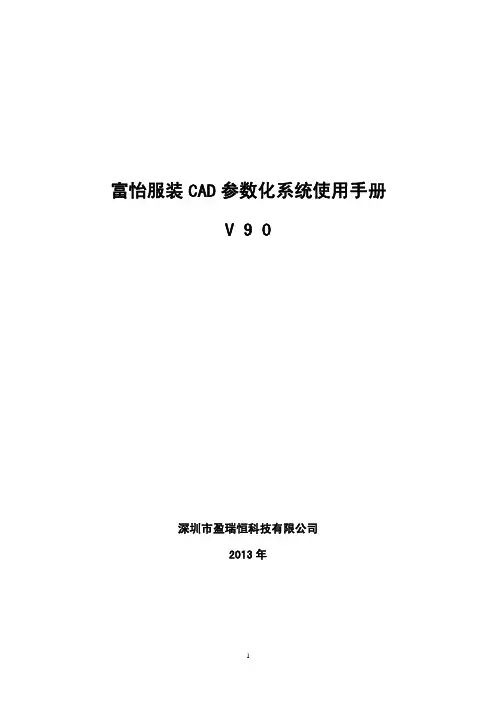
富怡服装CAD设计与放码系统菜单命令介绍富怡服装CAD设计与放码系统的菜单栏上共有7个菜单命令,分别是【文档】、【编辑】、【纸样】、【号型】、【显示】、【选项】和【帮助】。
每个菜单命令都对应一个下拉式菜单,上有若干个命令,如果命令为灰色,代表该命令目前不可用,命令右方的字母代表该命令的快捷键,按下该快捷键同样可以执行该命令,从而提高操作的效率。
1.【文档】菜单【文档】菜单命令如图1-1所示。
该菜单命令主要负责文件的管理工作,包括文件的新建、打开、保存,dxf文件的输入、输出,文件的扫描和打印,打印机和数字化仪的设置等。
图1-1 文档菜单命令下面选择介绍几个命令的功能和操作方法。
(1)档案查询选中命令,弹出【档案查询】对话框,如图1-2所示。
在【查询项目】输入框中输入名称,选择搜索的路径,单击“查找”按钮,开始文件查找,并显示查找结果,单击“结束”按钮完成操作。
图1-2(2)档案合并选中命令,弹出【合并文件】对话框,如图1-3所示。
选择需要合并的文件,单击“打开”按钮,弹出【合并文件】对话框,如图1-4所示。
单击“确定”按钮,文件图形被导入,移动鼠标在左工作区的合适位置单击即可。
图1-3图1-4(3)输入dxf格式文件选中命令,弹出【打开】对话框,如图1-5所示。
选择需要打开的文件,单击“打开”按钮即可。
图1-5(4)输出dxf格式文件选中命令,弹出【保存为】对话框,起文件名,单击“保存”按钮即可。
(5)输入AAMA格式文件选中命令,弹出【打开】对话框,如图1-6所示。
选择需要打开的文件,单击“打开”按钮即可。
图1-6目前,在服装CAD领域,应用最为广泛的输入、输出标准文件就是美国Autodesk公司的ASCII码图形交换文件—DXF。
DXF(Data Exchange File)比较好读,易于被其它程序处理,主要用于实现高级语言编写的程序与AutoCAD系统的连接,或其它CAD系统与AutoCAD之间的图形文件交换。
第一章系统概述第一节关于本使用手册功能介绍第1章提纲携领地介绍本手册各章节之内容以及部分专业术语。
及系统的基本配置、软件、硬件的安装。
第2章全面介绍富怡服装CAD设计与放码系统的操作功能。
本系统打板方式灵活,可以适用不同的打板方法,符合操作者的打板习惯;可以采用自由设计、公式法制板,尺寸可用公式输入,自动计算;能够加缝份和扣眼;还可以快速、准确的完成复杂的省道转移、展开、调整合并省道等工作。
制板后系统可自动放码;可显示扫描或下载款式设计图,供制板时参考,并可一起保存;拥有多种放码方式:点放码、线放码、规则放码、量体放码、肩斜线放码等,可根据习惯选用。
可单点、多点或整件复制放码量,放好码的样板可任意分割。
可按布料缩水率进行缩水处理;提供中、法、美、日、德五国的国际标准尺寸库,同时,也可自己建立。
可与输入设备接驳,通过数化板进行纸样读入,可与输出设备接驳,进行小样的打印及1:1纸样的绘图及切割。
第3章全面介绍富怡服装CAD排料系统的操作功能排料系统具有自动、手动、人机交互排料的功能,键盘操作排料快速准确,可自动计算用料、利用率、纸样总数、放置数,可自动分床,并提供对条对格功能、针织滚筒布的排料功能。
可放置样片到辅唛架,主辅唛架可交互使用。
可与输出设备接驳,进行小样的打印及1:1纸样的绘图及切割。
如何阅读该使用手册该使用手册分为二个章节分别介绍了富怡服装CAD设计与放码二个系统的操作功能。
在每个系统中的界面介绍部分向您简单介绍了该系统的操作环境,令您对该系统有一个了解。
在操作快速入门部分介绍了完成该系统操作的流程。
阅读该部分您可以完成简单的操作。
在快捷工具栏、工具栏部分向您详细介绍了每个工具的功能及使用方法。
她是您使用本系统的一部字典,在使用过程中遇到的功能、菜单的操作可在此部分查找。
阅读该部分您将全面彻底地了解本系统的各项功能。
在疑难解答部分详细列出在实际操作过程中常出现的问题并于解答。
在附录中列出的快捷键总表,让您工作更加快捷。
教学课题:富怡服装CAD打板设计系统应用------女衬衫教学目的:通过该节学习,让学生们掌握女衬衫结构制图的绘制。
教学重点:常用工具的组合使用教学、实训课时:八课时(四周)教学形式:教师通过大屏幕边演示边讲解,学生跟作。
学生实训时巡堂,做个别讲解。
教学过程:女衬衫的结构制图:女衬衫纸样拾取:女衬衫扣眼、收省:画扣眼用,收省用单向尖省工具女衬衫放缝(除前片):女衬衫前片放缝:1、先在草图上用画出贴边宽度5cm,再用画出辅助线。
2、用放出贴边:3、放缝,贴边处放缝量为0cm。
填写纸样信息:1、在菜单栏“纸样”→“款式资料”中填写:2、在菜单栏“号型”→“号型编辑”中填写:3、在菜单栏“纸样”→“纸样资料”中填写:4、设置布纹线信息:打开菜单栏“选项”→“系统设置”→“布纹线信息格式”,布纹线的上方勾选“款式名”,“号型名”;布纹线下方勾选“纸样名”,“布料类型”,“纸样份数”,点击“字体”,可按要求设置字体等,最后点击“确定”。
教学课题:富怡服装CAD排料系统应用------女衬衫教学目的:通过该节学习,让学生们熟悉富怡服装CAD排料系统的界面,常用工具的应用以及掌握女衬衫的排料规则并做出排料图。
教学重点:常用工具的组合使用教学、实训课时:四课时(两周)教学形式:教师通过大屏幕边演示边讲解,学生跟作。
学生实训时巡堂,做个别讲解。
教学过程:女衬衫排料:双击桌面“排料”图标进入富怡排料系统,如下图:单击菜单栏“文档”→“打开”,或单击,出现如下对话框:设置好布料的门幅,布长,层数等数值,单击“确定”,出现如下对话框:单击“载入”按钮,出现如下对话框:选择相应的纸样文件,单击“打开”按钮,进入以下对话框:设置好纸样的裁片数等内容,单击“确定”,进入以下对话框:再单击“确定”,进入排料界面:按排料规则排料,完成排料图:教学课题:富怡服装CAD打板设计系统应用------男士衬衫领休闲女衬衫教学目的:通过该节学习,让学生们熟练掌握富怡服装CAD打板设计系统。